Win10怎么样禁用IPV6 如何关闭IPV6协议
1、在Windows10桌面,依次点击开始/Windows系统/控制面板菜单项。

2、在打开的控制面板窗口中,点击“网络和共享中心”的图标。
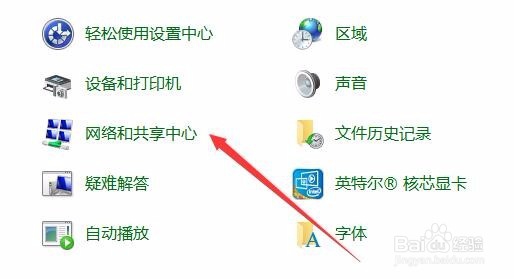
3、在打开的网络和共享中心窗口中,点击当前正连接使用的网络。

4、在打开的网络属性窗口中,我们点击下面的“属性”按钮。

5、然后在打开的属性窗口中,取消掉IPV6前面的勾选就可以了。
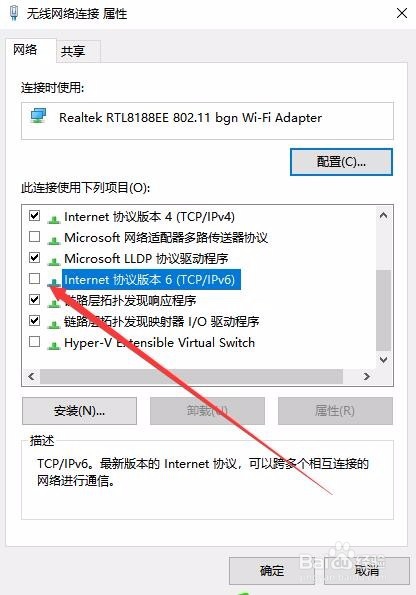
1、我们也可以右键点击开始按钮,在弹出的菜单中点击“运行”菜单项。
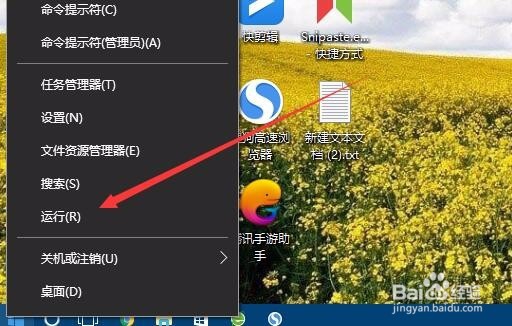
2、然后在打开的运行窗口中,输入命令services.msc,然后点击确定按钮。
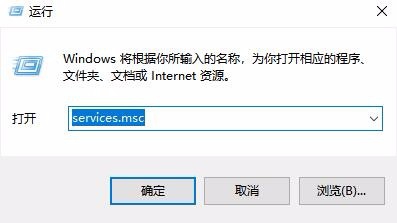
3、在打开的服务列表中,找到IP Helper服务项,右键点击该服务项,在弹出菜单中选择“属性”菜单项。
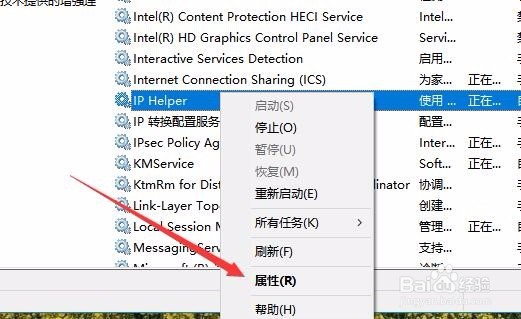
4、这时就会打开该服务的属性窗口,首先停止该服务,然后点击启动类型为禁用菜单项,最后点击确定按钮即可。

声明:本网站引用、摘录或转载内容仅供网站访问者交流或参考,不代表本站立场,如存在版权或非法内容,请联系站长删除,联系邮箱:site.kefu@qq.com。
阅读量:168
阅读量:116
阅读量:51
阅读量:96
阅读量:77